Программа поиск по фото в интернете для андроид бесплатно
Необходимость в поиске по картинке частенько волнует пользователей телефонов. Иногда нужно найти похожее изображение, иногда тоже самое, но в более высоком качестве. Что же делать юному исследователю? Как найти решение данной проблемы? Их есть у меня.
Я рассмотрю основные способы поиска по картинкам на телефоне в интернете от самого простого, до самого изъебистого, через поиск картинок в гугле (да, такое бывает).
Видео версия статьи:
Поиск по картинке в Яндекс.
Тапаем по строке поиска и выбираем “Спросить картинкой”
Выбираем изображение на телефоне и все.
Яндекс загрузит ваше изображение к себе, проанализирует и выдаст результат.
Поиск по картинке через Tineye
Tineye сервис для поиска по изображению. В свое время был единственным таким ресурсом, но под давлением такого гиганта как google, быстро потерял свою популярность. Поиск в нем работает хуже и я им пользуюсь только тогда, когда в других ничего путного не находится.
Выбираем изображение для поиска
Ждем пока изображение загрузится на сервер и проанализируется. Получаем результат.
Поиск похожих изображений в Pinterest
Pinterest отличный сервис, когда вам нужно найти картинки по одной тематике. Вы загружаете свое изображение и сервис, на ее основе, дает вам рекомендации с похожими коллекциями, которые уже составили пользователи. В некоторых из них уже есть изображение, которое вы загрузили. Очень удобно.
Для поиска по картинке используем приложение Pinterest. Для работы нужно будет войти под какой-либо учетной записью или зарегистрироваться. Иначе никак. После входа жмем на значок с камерой:
Следом надо выбрать изображение из галереи по этой кнопке:
После выбора фотки жмем “сделать фото”:
Все. Изображение загружается в папку с камерой.
Поиск по изображению в google.
Поиск по изображению в google немного пизданутый из-за того, что мобильный поиск по картинкам не дает загрузить изображение с телефона. Для этого придется переключаться на полную версию веб-страницы и загружать оттуда. Делаем следующее.
Теперь приближением выбираем камеру:
Вкладка “Загрузить файл” и выбираем наш файл.
Файл загружается на сервера гугл и выдается результат. На этой странице нажимаем “Все размеры”
И снова в меню убираем галочку “Полная версия” и любуемся результатом.
Таким вот хитрожопым способом можно организовать поиск по картинке в Андроид.
Как найти игру по картинке на андроид
Файлы были загружены через поиск изображений Яндекс и результат отличный. Все игры были найдены.

В случае с поиском игры по картинке в google, то не все так просто. Гугл не выдает сразу название игры, нужно переходить на вкладку Похожие изображения и там искать описание игры, что не очень удобно. Рекомендую для поиска игры по скриншоту на Андроид или компьютере использовать сервис Яндекса.
Поиск похожих картинок на телефоне через Google Объектив
Допустим у вас есть изображение на вашем телефоне. Открываем его в любом просмотрщике картинок и выбираем пункт Поделится (на разных телефонах этот пункт может располагаться в разных местах).

Выбираем пункт Google (Поиск по изображению)

И получаем результат.

Нижнюю панель можно выдвинуть на весь экран, в ней появится результат c похожими изображениями и ссылками на различные ресурсы, где есть похожие картинки.
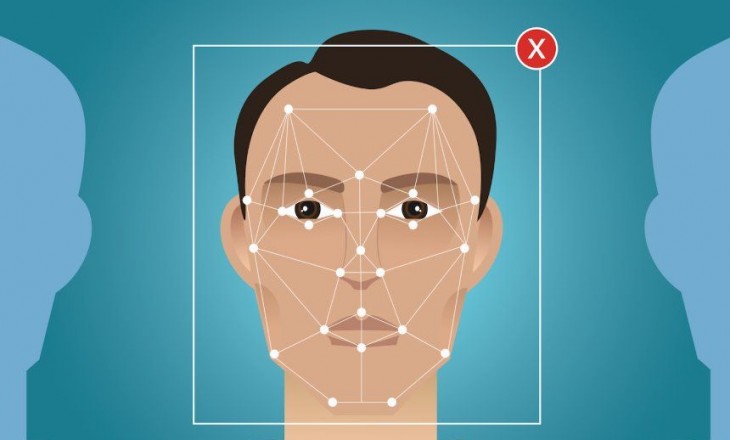
Первая программа распознавания лиц по фото, которая была доступна для обычных пользователей Рунета, называлась Findface. Она появилась в 2016 году и моментально стала дико популярной. Сервис опирался на фотобанк соцсети Вконтакте, и умел находить людей по фото с очень высокой точностью. В сентябре 2018 года программа перестала работать в прежнем режиме, сервис перешел в сферу обслуживания государственных заказов, а также крупных коммерческих организаций.
Успех данной программы распознавания лиц по фото онлайн не мог не заинтересовать других разработчиков. Сегодня в сети действует множество аналогов Findface, которые распознают людей не менее умело. В этой статье мы сделаем обзор 5 альтернативных программ распознавания по фото, которые легко устанавливаются на компьютер или телефон. Дополнительно рассмотрим их преимущества и недостатки.

1. Search Face
Это программа распознавания лиц по фото в Интернете из базы данных Вконтакте, то есть, полный аналог упомянутой выше FindFace. Умный алгоритм, опираясь на данные встроенной нейросети, быстро анализирует изображение и выдает подборку двойников и клонов. Сервис работает онлайн, то есть, ничего скачивать или устанавливать на устройство не нужно. Все, что потребуется – браузер и Интернет подключение.


- Вам поступит телефонный звонок. Запомните последние 5 цифр входящего номера;
- Введите эти числа в поле «Пинкод»;
- Укажите свой пароль;

- Таким образом, вы зарегистрировались в системе. Теперь жмите клавишу «Войти»;
- Загрузите исходное фото(или перетащите его на экран);

- Сервис сразу приступит к поиску и уже через пару секунд вы увидите результаты.
Мы проверили работу сайта, загрузив туда свое фото и программа действительно разыскала профиль ВК тестируемого человека. Ниже был приведен перечень похожих людей или двойников.

- Cкорость анализа данных;
- Высокая точность (исходное фото ни разу не попадало в Интернет);
- Простота интерфейса сайта;
- Пользоваться сервисом можно как с мобильного, так и с компьютера;
- В Play Market есть отдельное приложение;
2. Findme VK
Если вы ищете, как скачать бесплатно программу распознавания лиц, для начала протестируйте этот веб-сервис. Как и предыдущий, он функционирует онлайн и совершенно не требует регистрации:


Последняя будет немаленькой – вы познакомитесь с сотней своих двойников. Программа отсортирует похожие изображения и выгрузит их на экран, буквально, за 5 секунд.
- Скорость обработки информации;
- Отсутствие необходимости где-либо регистрироваться;
- Средний результат в точности;
- Азиатские лица программа различает плохо;
- Не подходит для поисков определенного человека;

Таким образом, если вы просто хотите посмотреть на своих двойников, площадка вам понравится. Но если вам нужно разыскать по фото конкретного человека, попробуйте другой вариант из нашего списка.
3. Сервис Яндекс.Картинки
Программное обеспечение распознавания лиц стоит немало, и оно вряд ли подойдет обычному пользователю Интернета. Такое оборудование приобретают крупные компании, супермаркеты, государственные службы.
Вот несколько компаний, которые реализуют программы для распознавания лиц в видеонаблюдении:
- Findface;
- Hikvision;
- Verilook Standard SDK.
Средняя цена за стартовый пакет софта – от 450 долларов. Как видите, профессиональные продукты вряд ли заинтересуют стандартного пользователя.
Один из самых востребованных веб-сервисов, который отлично работает бесплатно – это Яндекс.Картинки. Программа выполняет не только распознавание лиц по фото, но и ищет похожие картинки.

- Добавьте исходную картинку;
- Нажмите «Поиск»;

- Анализирует не только базу данных Вконтакте, но, вообще, весь Рунет;
- Больше шансов разыскать нужного человека;
- Яндекс выдаст все сайты, на которых загружено это или похожее фото;
- Очень много одинаковых картинок, что затруднит анализ результатов и займет гораздо больше времени;
Перечисленные выше сервисы позволяют распознавать лица как с компьютера, так и с телефона. Однако, с компа работать гораздо удобнее. Далее мы приведем программу для распознавания лиц по фото для Андроида, которую легко установить на смартфон.
4. Photo Sherlock
Это отличная мобильная программа для распознавания лиц в соцсетях, с очень высокими рейтингами в Play Market.
- Установите ее на телефон и разрешите ей доступ к камере и галерее;
- Загрузите изображение с карты памяти или сделайте фото;
- Нажмите клавишу «Найти это фото»;
- Маленький вес программы;
- Выдача результатов в Гугл;
- Ищет только полностью идентичные картинки или лица;
- Часто всплывает реклама, что раздражает и отвлекает;
Если вы хотите полюбоваться на своих двойников – воспользуйтесь лучше Search Face. Эксперимент нас позабавил – Путина программа нашла, а вот Жириновского почему-то нет.
В завершение приведем программу распознавания лиц для Айфона, которую также можно бесплатно скачать из официального магазина приложений.
5. Поиск по фото
Утилита находится в AppStore в свободном доступе. Она выполняет поиск и распознавание лица с фото исходника, основываясь на данных поисковых систем Google и Yandex. Совместима с операционной системой IOS 9.1 и старше.
- Найдите приложение в магазине;
- Установите его на телефон;
- Вызовите касанием боковую шторку слева;
- Добавьте файл с устройства или сделайте снимок;
- Если нужно, укажите нужный размер фото;
- Жмите «Поиск»;

- Часто вылетает;
- Долго приходится разбираться с интерфейсом,даже с помощью инструкции;
Технология распознавания лиц сегодня находится в периоде развития, на самом его пике. Хотите знать, как работает программа распознавания лиц, и насколько опасен такой софт для человечества? У нас есть развернутые статьи на эти темы, а здесь мы лишь кратко опишем принцип работы системы. Говоря простым языком, она анализирует соответствие исходного лица с тысячами других из своей базы данных. Идентификация происходит на основе 20 критериев – расстояние между точками на лице, анализ кожи, пор, глубина посадки черт и т.д.
Программы для распознавания лиц на видео сегодня устанавливают в супермаркетах, ночных клубах, аэропортах. Они позволяют вычислять людей из «черного» списка, помогают увеличить скорость обслуживания. Государственные системы распознавания лиц призваны снизить уровень преступности и повысить нашу безопасность.
Ну что же, статья подошла к финалу и теперь вы знаете, как называются лучшие программы распознавания лиц, которые может использовать обычный человек. Надеемся, вы найдете с их помощью того, кого потеряли.

Программа распознавания лиц : 10 комментариев
Здравствуйте! У меня есть фотография от 1897 года, на ней изображены три юноши. Один из них мой дед. Есть другая фотография от 1916 года, изображен конкретно мой дед. Как определить, какой юноша на первой фотографии является моим дедом? Какую использовать программу для идентификации лица? С уважением Лина
Здравствуйте, Лина.
В сети есть много онлайн-сервисов по определению схожести фото. Мы бы порекомендовали Вам сделать скрин фотографий и обрежьте по отдельности каждого из трех юношей. Загрузите в сервис и нажмите «Сравнение». Но учтите, что все они работают с определенной погрешностью. Тем более что фото старые.
А примеры конкретных сервисов можно? Что-то не могу найти ничего полезного, только поиск по соцсетям и сравнение с фото знаменистостей.
Подскажите как найти полную версию видеозаписи имея только небольшой кусок
делаешь скрин любого момента из видео, открываешь гугл, поиск по картинке. если поиск не дал результатов делаешь скрин из другого момента и повторяешь процедуру до получению результатов.
Надо найти человека
А первый сайт « Search Face» платный?
Findclone реально работает, но платный и чисто под ВК. Есть еще Find You под одноклассники — тоже неплох и бесплатный
Здравствуйте. Подскажите, пожалуйста, можно ли используя фото и программу на компе отследить перемещение работника в течении 12 часов по супермаркету с целью обнаружения хищения.Заранее спасибо.
Поиск картинок — это возможность найти в интернете изображения, максимально подходящие к набранному вами запросу. Такую возможность предоставляет большинство поисковых систем, и это просто замечательно. Но если у вас уже есть картинка и вы хотите найти её оригинал или что-нибудь похожее — это называют реверсивным поиском.
Но что делать, если нужно найти оригинал картинки, например, фото человека, а под рукой только телефон? У вас не получится это сделать описанным выше способом, потому что в мобильном браузере Chrome нет иконки с камерой. В таких случаях на помощь приходят специальные приложения, о которых мы сейчас и поговорим.
Google Lens

Google Lens использует технологию на базе искусственного интеллекта, которая с помощью камеры смартфона и машинного обучения, может определить, какой объект находится в объективе. По сути, это своего рода обратный поиск изображений в реальном времени или дополненная реальность (AR).
Например, если вы увидите платье, которое понравится во время шоппинга, Google Lens может определить его модель и другие предметы одежды. Хотите узнать, что это за дерево или цветок? Не вопрос! В музее можно получить информацию о картине, которая весит перед вами. Находитесь в путешествие перед интересной достопримечательностью? Просто сфотографируйте её, и получите подробную информацию о ней.
Приложение доступно для Android и iOS.
Pinterest Lens

Инструмент визуального поиска в Pinterest — это безусловно, самая продвинутая технология, когда-либо разработанная для этих целей. В отличие от других подобных сервисов, в которых у вас нет выбора, кроме как поиск всего изображения, здесь вы можете выбрать только определённую область, на фотографии которую нужно найти. В итоге вы увидите похожие картинки только выделенной части, а не всей фотографии.
Чтобы начать использовать обратный поиск в Pinterest, сначала необходимо создать бесплатную учётную запись в сервисе, а затем добавить изображение в свой профиль. Как только это будет сделано, вы можете использовать инструмент визуального поиска, чтобы найти похожие изображения из базы данных Pinterest.
Эта функция работает в веб-версии, а также в официальном приложении для Android и iOS.
CamFind

CamFind — одно из старейших и самых известных приложений для обратного поиска изображений, которое доступно бесплатно как для Android, так и для iPhone. Вы можете сфотографировать любой объект через встроенную камеру и загрузить его на серверы CloudSight одним нажатием.
После этого он использует собственный движок для распознавания, чтобы не только рассказать вам, что изображено на снимке, но и предложит сайты, которые могут предоставить более подробную информации по этому предмету. О приложении успели написать Forbes, TechCrunch, Lifehacker и многие другие СМИ.
Reverse Image Search Extension

Reverse Image Search Extension — единственное платное приложение из обзора, но стоит оно всего 1 доллар. Тем не менее за эту скромную стоимость, оно предлагает некоторые функции, которые вы вряд ли найдёте у любого другого бесплатного конкурента. Одна из лучших функций заключается в том, что расширение может искать изображения не только в галерее, но и в таких браузерах, как Safari, Chrome или Opera.
Для поиска с помощью этого расширения всё, что вам нужно сделать, это просто выбрать фотографию или изображение и выбрать опцию Search Image. Результаты поиска вы сможете посмотреть в любимом браузере или внутри приложения, а не только в Safari. Наряду с Google, поддерживаются дополнительные поисковые системы, такие как Яндекс и Tineye. В целом это отличное расширение, которое предлагает немало удобных функций и действительно стоит своих денег, если вам нужны все эти удобства.
Search By Image

С некоторыми задачами Search By Image справляется даже лучше, чем Reversee. Например, с определением оригинальности фото или даты создания файла. Search By Image также производит поиск по части картинки — эта возможность может быть полезна, например, если вы хотите найти исходный снимок части коллажа.
Image Search

Image Search — простое приложение, использующее для поиска похожих изображений движок от Google. Перед поиском копий можно обрезать нужную часть. Можно одновременно вести поиск по нескольким изображениям и передавать их в другие приложения. В последних обновлениях Image Search улучшился пользовательский интерфейс и появилось несколько новых функций, включая загрузку в фоновом режиме с уведомлением по окончании загрузки.
В версии 2.0.1 появился новый пользовательский интерфейс, стала доступна одновременная загрузка нескольких изображений. А также была добавлена поддержка кадрирования перед загрузкой (нажмите и удерживайте кнопку кадрирования, чтобы использовать другое приложение). Был добавлен ярлык на рабочий стол для быстрой загрузки нового изображения.
Reversee

Reversee — приложение для iPhone, которое позиционирует себя как «посредник между вашими фотографиями и Google Images», но оно даёт гораздо больше информации, чем обычный посредник. Выбрать картинку можно несколькими способами, включая загрузку файла из галереи на телефоне, указание URL или вставку из буфера обмена.
Прежде чем загрузить картинку, её можно изменить с помощью встроенного редактора. Например, можно снизить разрешение, тем самым уменьшив размер загружаемого файла и, соответственно, объём передаваемых по сети данных. Можно даже обрезать, чтобы загрузить только определённую часть фотографии.
После завершения загрузки, откроется страница с результатами поиска. Вы можете открывать найденные страницы в Safari или Chrome, добавлять их в Reading List для последующего просмотра, копировать URL в буфер обмена, отправлять их по электронной почте и так далее.
У Reversee также есть расширения для iOS, с помощью которого можно вызывать программу из Photos, Safari, Chrome и любого другого приложения, поддерживающего экспорт изображений.
Приложение можно скачать с App Store совершенно бесплатно. При обновлении до платной версии появится ряд дополнительных функций, включая возможность поиска сразу несколькими системами (Google, Bing, Yandex).
Veracity

В отличие от большинства приложений в этом списке, Veracity не поддерживает совместное использование, поэтому вам придётся запускать его вручную каждый раз, когда захотите выполнить поиск. Изображение можно загрузить из галереи, облачного хранилища Dropbox или буфера обмена.
Что действительно выделяет Veracity из толпы, так это то, что вместо того, чтобы перенаправлять вас на сайт Google, оно отобразит результаты поиска в собственном интерфейсе. Если вы только что приехали из Парижа и хотите побольше узнать об Эйфелевой башни, смело загружайте сделанный вами снимок в Veracity и приложение выдаст уйму ссылок на сайты с описаниями одной из самых известных парижских достопримечательностей.
Reverse Photos

Если никак не можете найти подходящее приложение для мобильной платформы вашего гаджета и всё, что у вас есть, это только браузер для мобильных устройств, попробуйте сервис Reverse Photos, оптимизированный под смартфоны.
С помощью этого сервиса можно загружать картинки и искать идентичные или похожие изображения, используя алгоритм Google. Инструмент совместим со всеми современными мобильными браузерами, включая Chrome, Safari и Firefox.
Впрочем, есть и альтернативный вариант. Последовательно выполните следующие действия:
После выполнения описанных выше действий, перед вами появится окно с результатами поиска.

В настоящее время поиск по изображениям в интернете используется так же активно, как и обычные текстовые запросы в различных поисковых системах. На Android-устройствах по умолчанию подобные функции не предусмотрены, однако можно воспользоваться сторонними приложениями. Далее по ходу статьи мы постараемся рассказать о наиболее актуальных методах поиска по картинкам.
Поиск по картинке на Android
Существует множество приложений для Андроид, позволяющих искать информацию в интернете по картинке. При этом, зачастую, они имеют ограничения, например, предоставляя результаты в рамках всего лишь одно сайта или требуя регистрации учетной записи. Нами же будет уделено внимание исключительно доступным и универсальным способам для любых версий Android.
Способ 1: Image Search
Приложение Image Search в рамках данной статьи является наиболее простым вариантом, предоставляющим лишь основные функции для поиска изображений в интернете на основе поисковой системы Google. Если вам не нужны дополнительные фильтры и прочие инструменты, именно этот способ станет оптимальным решением за счет небольшого веса и высокой скорости работы.
-
После загрузки и открытия приложения на стартовой странице будет представлено множество параметров, позволяющих изменить работу ПО. В частности, можно на свое усмотрение выбрать поисковую систему, изменить стиль оформления и многое другое.




Алгоритмы поиска по картинке в Image Search позволяют с высокой точностью определять и находить в интернете имеющиеся на изображении объекты. В случае нехватки имеющихся функций можете переходить к следующему, более продвинутому варианту.
Способ 2: Search By Image
При помощи Search By Image по аналогии с предшествующим приложением можно искать информацию в интернете, используя в качестве запроса картинку. Однако в данном случае присутствует огромное количество инструментов, позволяющих снизить количество результатов, повысив тем самым точность совпадений. Более того, поддерживается сразу несколько поисковых систем, включая Яндекс и Google.
-
Запустив приложение, нажмите по кнопке с изображением «+» в правом нижней углу экрана и выберите один из представленных вариантов. Можно воспользоваться как загрузкой файла из «Галереи», так и созданием снимка с помощью камеры.






Как и в предыдущем варианте, единственный недостатком Search By Image может стать англоязычный интерфейс. В остальном же ПО справляется с возложенной задачей гораздо лучше большинства аналогов. Более того, поиск удобен за счет дополнительных инструментов.
Способ 3: Онлайн-сервисы
Этот вариант, в отличие от предыдущих, не требует установки отдельных приложений для поиска и заключается в использовании специального онлайн-сервиса, например, от Google. Способ полностью аналогичен поиску по картинке на компьютере и может быть выполнен с помощью любого удобного веб-обозревателя, включая стандартный. При этом важно настроить работу браузера в режиме «Версия для ПК», доступном в большинстве программ.

Помимо Google, похожие функции поиска предоставляют некоторые другие онлайн-сервисы, включая наиболее популярный среди российских пользователей поисковик Яндекс. Однако в большинстве случаев подобные ресурсы плохо адаптированы под мобильные устройства. Решить эту проблему можно путем посещения сервисов, изначально нацеленных на использование со смартфона, к примеру, отличным вариантом является Reverse Photos.
Заключение
Вне зависимости от выбранного метода, как из числа представленных, так и среди похожих приложений в Google Play Маркете, точность поиска напрямую зависит от качества используемых изображений. Этому стоит уделить наибольшее внимание, улучшив или заменив картинку при отсутствии подходящих результатов. Также не стоит пренебрегать обрезкой наиболее важных частей на фото, так как изображение конкретных объектов повышает качество поиска.

Отблагодарите автора, поделитесь статьей в социальных сетях.

Читайте также:


